소개
이 문서에서는 WxCC(Webex Contact Center)에 대한 CVA(Customer Virtual Assistant) 기능을 구성하는 방법에 대해 설명합니다.
사전 요구 사항
요구 사항
다음 주제에 대한 지식을 보유하고 있으면 유용합니다.
- Google Contact Center 인공 인텔리전스
- 구글 다이얼록플로우
- WxCC 2.0
사용되는 구성 요소
이 문서의 정보는 다음 소프트웨어 버전을 기반으로 합니다.
- WxCC 2.0
- Google Dialogflow ES
이 문서의 정보는 특정 랩 환경의 디바이스를 토대로 작성되었습니다.이 문서에 사용된 모든 디바이스는 초기화된(기본) 컨피그레이션으로 시작되었습니다.현재 네트워크가 작동 중인 경우, 모든 명령어의 잠재적인 영향을 미리 숙지하시기 바랍니다.
구성
Dialogflow 프로젝트/가상 에이전트
CVA 구성을 시작하기 전에 Google Dialogflow를 구성하고 Cisco Speech Server에 연결해야 합니다.Google 서비스 계정, Google 프로젝트 및 Dialogflow 가상 에이전트가 필요합니다.그런 다음 이 Dialogflow 가상 에이전트에게 자연어(Natural Language) 프로세싱을 사용하여 고객의 상호 작용에 응답할 수 있도록 자연어 언어를 가르칠 수 있습니다.
대화 흐름이란?
Google Dialogflow는 장치, 애플리케이션 및 서비스에 대해 브랜드별로 고유한 자연스러운 언어 상호 작용을 지원하는 대화형 UX(User Experience) 플랫폼입니다.다시 말해, Dialogflow는 NLP/NLU(Natural Language Understanding) 서비스를 제공하는 프레임워크입니다. Cisco는 CVA용 Google Dialogflow와 통합됩니다.
이것이 여러분에게 무엇을 의미합니까?기본적으로 Dialogflow에서 가상 에이전트를 생성한 다음 Cisco Contact Center Enterprise와 통합할 수 있습니다.
가상 에이전트 또는 Dialogflow 프로젝트를 만드는 단계는 다음과 같습니다.
1단계. Google Account/Project를 생성하거나 Cisco 파트너로부터 Google Project를 배정받습니다.
2단계. Dialogflow에 로그인합니다.https://dialogflow.com/으로 이동합니다.
3단계. 새 에이전트를 만듭니다.새 에이전트의 이름 및 기본 표준 시간대를 선택합니다.언어를 영어로 설정합니다.CREATE AGENT를 선택합니다.
이 예에서는 가상 에이전트가 은행 거래를 처리하므로 이 실습의 에이전트 이름은 BankingRoot입니다.언어는 영어이고 표준 시간대는 기본 시스템 시간입니다.
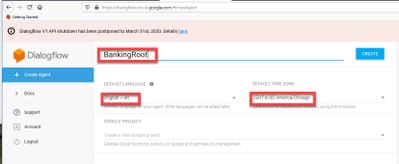
4단계. 생성 탭에서 를 선택합니다.
5단계. 가상 에이전트가 생성된 후 이미지에 표시된 대로 Google 가상 에이전트를 사전 빌드할 수 있습니다. 또는 에이전트에게 발신자와 통신하는 방법을 알려줄 수 있습니다.
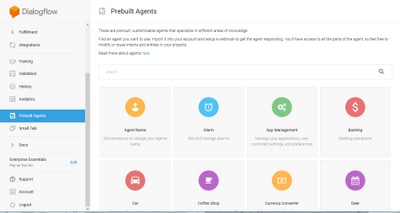
참고:디바이스에서 Cisco 샘플 가상 에이전트를 가져올 수도 있습니다.DialogflowAgent.zip
6단계. 이 시점에서는 상담원이 사용자 입력에 응답하는 방법을 아직 알지 못합니다.다음 단계는 어떻게 행동하는지 가르치는 것이다.먼저 상담원의 성격을 모델링하고 hello 기본 환영 의도에 응답하여 직접 표시합니다.에이전트가 생성되면 이 이미지가 표시됩니다.
참고:hello는 WxCC Flow Control에서 가상 에이전트와의 대화를 시작하는 데 사용됩니다.
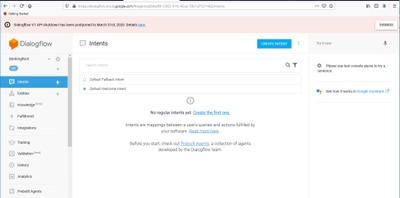
7단계. Default Welcome Intent(기본 시작 의도)를 선택합니다.
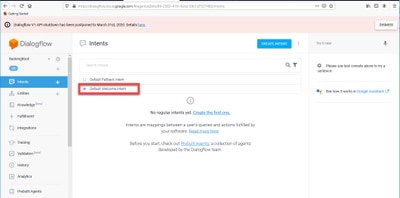
8단계. 이제 아래로 스크롤하여 Responses(응답 추가)를 선택합니다.
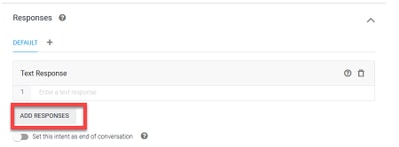
9단계. 텍스트 응답을 선택합니다.
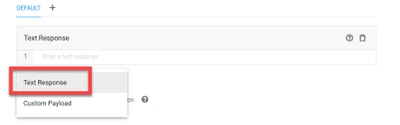
교육 문구와 마찬가지로 적절한 응답을 추가합니다.사용자가 에이전트로부터 받은 첫 번째 메시지입니다.상담원이 좀 더 자연스럽고 대화처럼 들리게 하려면 일반적인 대화를 생각해 보고 상담원이 어떤 말을 할지 상상해 보세요.그러나 사용자에게 이러한 상호 작용이 AI(Insively Intelligent) 에이전트와의 상호 작용임을 알리는 것이 좋습니다.이 시나리오에서는 Cisco Live Banking 애플리케이션이 예로 사용되므로 다음과 같은 항목을 추가할 수 있습니다. Welcome to Cisco Live!저는 John Doe이며 Cisco Live Banking의 가상 보조자입니다.무엇을 하고 싶으세요?수표 잔액, 신규 계정 생성 또는 이체 금액 같은 내용을 입력할 수 있습니다.

10단계. 저장을 선택합니다.
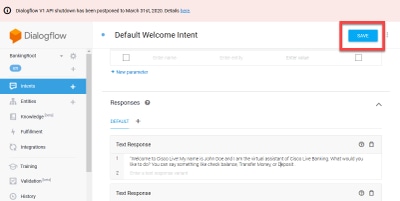
추가 의도 만들기 전에 엔티티를 생성합니다.Entity는 Dialogflow가 사용자의 요청에 응답하기 위해 사용할 수 있는 속성 또는 매개변수입니다. 엔티티는 일반적으로 계정 유형, 날짜, 위치 등의 의도 내에서 키워드입니다.따라서 추가 정보를 추가하기 전에 엔터티를 추가합니다.계정 유형, 예금 유형 및 이체 유형
11단계. [대화 상자 흐름] 메뉴에서 [엔티티]를 선택합니다.
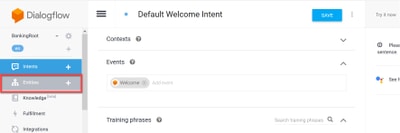
12단계. 엔티티 창에서 엔티티 생성을 선택합니다.
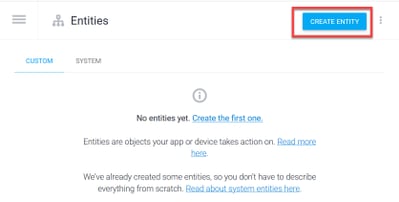
13단계. 엔티티 이름 유형 AccountType에서동의어 정의 필드에 다음을 입력합니다.Current, Loan and Savings(현재, 대출 및 절감)를 선택하고 SAVE(저장)를 선택합니다.
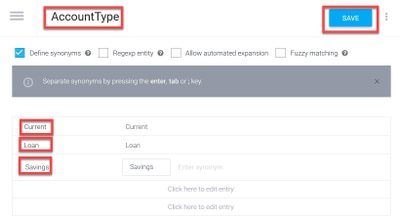
14단계. 대화 상자 흐름 메뉴로 돌아가 엔티티를 다시 선택합니다.그런 다음 엔티티 창에서 엔티티 생성을 선택합니다.
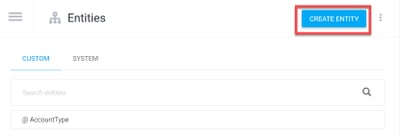
15단계. 엔티티 이름 유형에서 다음을 수행합니다.예금 유형동의어 정의 필드에 다음을 입력합니다.Cash(현금)와 Check(확인)를 선택하고 SAVE(저장)를 선택합니다.
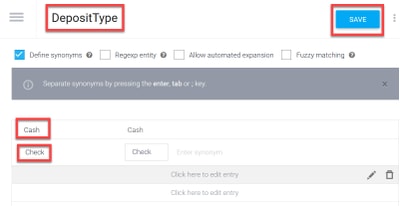
16단계. 다음과 같은 추가 엔티티를 생성할 수 있습니다.TransferType 및 동의어 정의 필드 유형에서현금, Pay Pal, PayTM 및 Wire Transfer 등
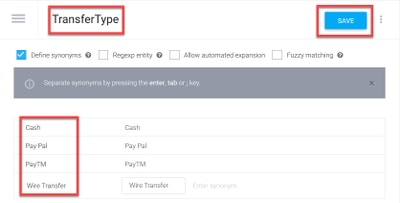
17단계. 계정 소유자 엔티티를 생성합니다.엔티티 이름 필드에 AccountHolder;동의어 정의 필드에 입력합니다.
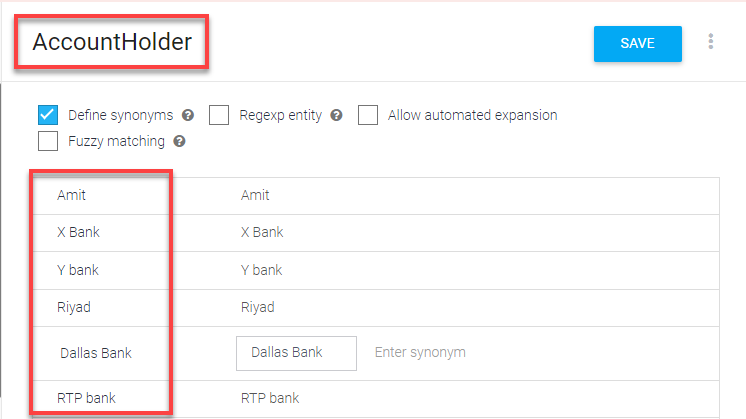
18단계. 이제 은행 시스템에서 수신되는 가능한 모든 질문과 일반적인 응답으로 상담원 교육을 계속합니다.다음 내용을 만듭니다.CheckBalance, TransferMoney입니다.CheckBalance 목적의 경우 이미지에 표시된 교육 구를 추가할 수 있습니다.
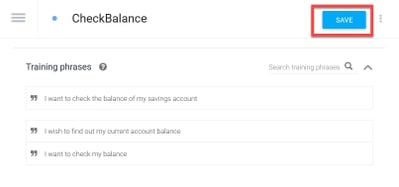
다음 응답을 추가할 수도 있습니다.
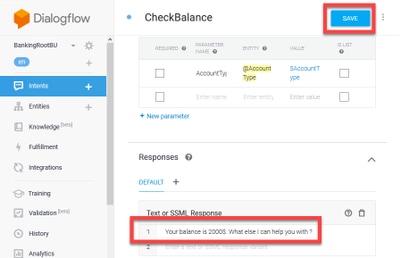
19단계. 나머지 의도(TransferMoney, CreateAccount 및 Exit), 교육 구문, 매개변수 및 응답을 추가할 수 있습니다.
참고: Google Dialogflow 컨피그레이션에 대한 자세한 내용은 다음을 참조하십시오.DialogFlow 가상 에이전트
제어 허브 구성
제어 허브 - 커넥터 설정
1단계. 위의 단계에서 생성한 가상 에이전트 봇에 대한 Json 키를 다운로드합니다.이미지에 표시된 대로 WxCC 통화 흐름과 상호 작용할 Google 프로젝트에서 특정 봇의 설정 및 서비스 계정을 선택합니다.
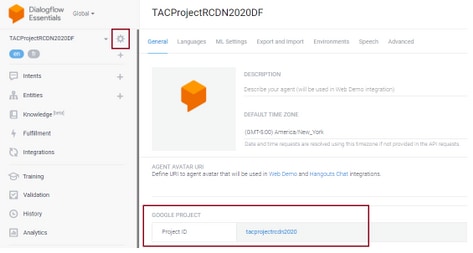
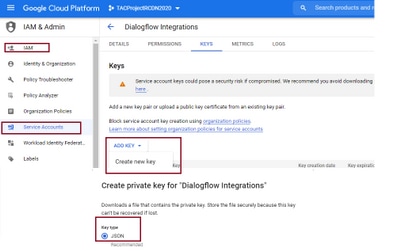
2단계. 제어 허브에서 커넥터를 구성하고 Google 서비스를 통한 권한 부여를 위한 Json 키를 업로드합니다.
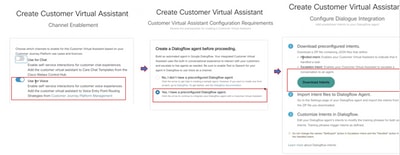
커넥터가 구성 중인 동안에는 Google 봇에 추가할 수 있도록 처리된 및 에스컬레이션 인터페이스를 다운로드하는 옵션을 제공합니다.
3단계. 이 내용은 Zip 파일로 봇에 업로드됩니다.
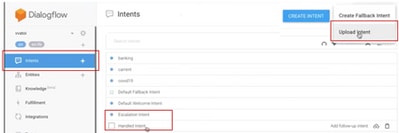
- 처리된 의도:고객과 봇이 서로 대화를 나누고 대화가 끝나면, 대화가 끝난 것을 이해하려면 대화가 특정 신호음을 입력해야 합니다.이를 처리 대상으로 합니다.간단한 고객 쿼리가 해결되면 대화를 끝낼 수 있습니다.
- 에스컬레이션 의도:bot를 설계하는 동안 고객이 bot를 추가하여 상담원에게 통화를 전송할 수 있습니다.한 가지 예는 "I need help"(도움이 필요함)입니다. 목적이 도움이고 부팅 연결이 끊어져 상담원에게 전달된 통화가 표시되는 경우
4단계. 의도 업로드가 완료되면 두 Json 키를 제어 허브에 추가하고 검증합니다.
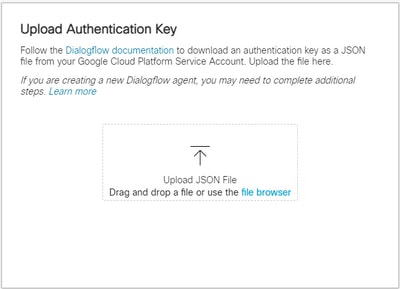
5단계. 성공적인 Dialogflow API 관리 역할을 검증하려면 bot와 VVA 서비스 간에 상호 작용하는 서비스 계정에 대한 검증이 필요합니다.IAM & Admin 권한 아래의 google 클라우드 플랫폼(gcp)에 추가하려면 이 화면에 표시된 대로 서비스 계정이 대화 상자 흐름 관리자 역할에 추가되었는지 확인합니다.
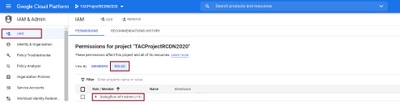
6단계. Json 키가 인증되고 Google dialogflow가 통합 프로세스를 완료하면 제어 허브의 서비스 섹션에 카드가 표시됩니다.
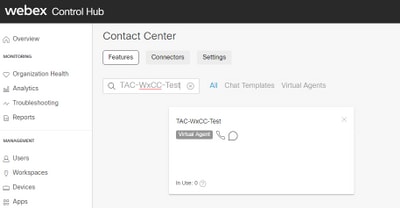
참고:GCP에서는 많은 프로젝트를 수행할 수 있습니다.프로젝트 ID가 있는 JSON 키는 시스템이 어떤 에이전트와 사용 의도를 파악하는 데 도움이 됩니다.

Webex CC 관리자 포털 - 라우팅 전략
1. 봇을 통화 흐름에 매핑하려면 먼저 진입점을 생성한 다음 라우팅 전략의 플로우를 이 진입점에 매핑합니다.

Webex CC 관리자 포털 - 흐름 제어
1. Google 대화 상자 흐름 봇은 Virtual Agent 활동 노드를 통해 흐름 제어 스크립트에서 호출할 수 있습니다.
2. 노드에서 이 통화 플로우에 대해 생성된 두 개의 경로를 선택할 수 있으며, 실시간 상담원 상호 작용을 위한 요청 대기열에 도달하기 위해 escalate와 같은 의도를 고객이 실행할 수 있도록 중단 플래그를 확인할 수 있습니다.
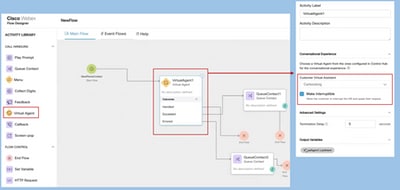
관련 정보
Cisco 문서
Google 문서